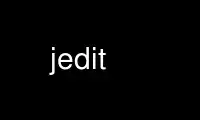
This is the command jedit that can be run in the OnWorks free hosting provider using one of our multiple free online workstations such as Ubuntu Online, Fedora Online, Windows online emulator or MAC OS online emulator
PROGRAM:
NAME
jEdit - Programmer's Text Editor written in Java
SYNOPSIS
jedit [ options ] [ files ]
DESCRIPTION
This manual page briefly documents jEdit's command-line parameters. Complete
documentation can be found by invoking the Help->jEdit Help menu item within jEdit or by
invoking jedit -usage.
jEdit is a cross-platform text editor written in Java. It has an extensive feature set
that includes syntax highlighting, auto indent, folding, word wrap, abbreviation
expansion, multiple clipboards, powerful search and replace and much more.
Furthermore, jEdit is extremely customizable, and extensible, using either macros written
in the BeanShell scripting language, or plugins written in Java. With plugins, you can
create a very powerful development environment for HTML, XML, C/C++, Python, Perl, Ruby,
Lisp, Scheme, and many others.
jEdit Requires A Java Runtime Environment Version 1.7 or later.
jEdit is released under the GNU General Public License, which can be found in the online
help.
GENERAL COMMAND LINE USAGE
When opening files from the command line, a line number or marker to position the caret on
can be specified like so:
$ jedit MyApplet.java +line:10
$ jedit thesis.tex +marker:c
Command-line switches begin with a "-". Some take a parameter. A file whose name begins
with "-" can be opened like so:
$ jedit -- -myfile
MISCELLANEOUS OPTIONS
-log=level
Set the minimum log level to an integer between 1 and 9. Default is 7. Has no
effect when connecting to another instance via the edit server.
-usage Show a brief command line usage message without starting jEdit. This message is
also shown if an invalid switch was specified.
-version
Show the version number without starting jEdit.
-- Specifies the end of command-line processing. Further parameters are treated as
file names, even if they begin with a dash.
CONFIGURATION OPTIONS
-plugins
Enable loading of plugins. This is the default. Has no effect when connecting to
another instance via the edit server.
-noplugins
Disable loading of plugins. Has no effect when connecting to another instance via
the edit server.
-restore
Restore previously open files on startup. This is the default.
-norestore
Do not restore previously open files on startup.
-run=script
Run the specified BeanShell script. There can only be one of these parameters on
the command line.
-settings=dir
Store user-specific settings in the directory named "dir", instead of the default
$HOME/.jedit. The directory will be created automatically if it does not exist. Has
no effect when connecting to another instance via the edit server.
-nosettings
Start jEdit without loading user-specific settings.
-startupscripts
Run startup scripts. This is the default. Has no effect when connecting to another
instance via the edit server.
-nostartupscripts
Disable startup scripts. Has no effect when connecting to another instance via the
edit server.
EDIT SERVER OPTIONS
For information about the edit server, see the section "Starting jEdit" in the jEdit
online help.
-background
Run jEdit in background mode. In background mode, the edit server will continue
listening for client connections even after all views are closed. Has no effect
when connecting to another instance via the edit server.
-nobackground
Disable background mode. This is the default. Has no effect when connecting to
another instance via the edit server.
-gui Open an initial view. This is the default. Has no effect when connecting to another
instance via the edit server.
-nogui Do not open an initial view, and instead only open one when the first client
connects. Can only be used in combination with the -background switch. You can use
this switch to "pre-load" jEdit when you log in to your computer, for example. Has
no effect when connecting to another instance via the edit server.
-server
Store the server port info in the file named "server" inside the settings
directory. This is the default.
-server=name
Store the server port info in the file named "name". File names for this parameter
are relative to the settings directory.
-noserver
Do not attempt to connect to a running edit server, and does not start one either.
Use jedit online using onworks.net services
